ディスクパーティションサイズの変更して(縮小、拡大)、空いたところへドライブの追加する方法。フリーソフトも何も、Windows7の標準機能だけでできるデスよ。
すいません m(_ _)m、本記事はブログ引越時に書式が崩れました。順次修正中です。
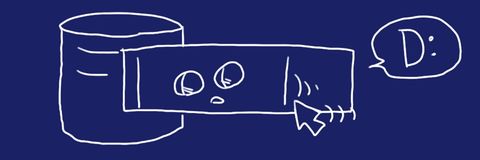
■CドライブだけじゃなくてDドライブも作りたい
先日、中古で購入した超お気に入りのB級品、NEC VersaPro VY14A/C-7ですが、いじればいじるほどかわいくなってきています。やはりSiSOは小柄なものが好きです。購入経緯については、以下のエントリを見てください。
2014.02.28 中古ノートPC購入しました。Core2Duo、重量868g、 21,500円!WindowsXPサポート終了に向けて入れ替え。
ハードディスクのパーティション状態ですが、Cドライブ1つでガツーンと120GB確保されています。ここは好みの問題なのですが、なんとなく、システム関係のフォルダが並んでいる隙間に自分で作ったフォルダがあるよりも、ドライブ直下に自分の使うフォルダがずらずらっとならんでいる方が好きです。
普段、”Program Files”なんて見る必要が無いので、できれば非表示にしたいぐらいです。でも、非表示にしようとすると、フォルダ内のファイルやサブフォルダまで変更してくれるので、ちょっと怖い感じがします。
そんなわけで、システムはCドライブ、データはDドライブにすっきりフォルダ並べて、データバックアップはDドライブを取ればOK!みたいな運用にしています。
再セットアップすればパーティション設定するところがあるのではないかと思い、DtoDでリカバリをしてみました。でも、あれよあれよと処理が進み、パーティション設定するところがありませんでした。
しょうがないので、「なんたらパーティションほにゃらら」みたいなフリーソフトはないかと探し始めたところ、なんと、Windows7、標準機能でパーティションの縮小とドライブの追加ができるようです。ふむふむ。
■ディスクパーティションの縮小とドライブの追加方法
今回の手順ですが、元々、Cドライブしかないハードディスクに対して、まず、Cドライブの縮小を行ってハードディスク上に空き領域を作ります。その後、その空き領域にDドライブを作成します。
まずは「コンピューターの管理」という管理ツールを起動します。スタートメニュー内の「コンピューター」のところを「右クリック」するとメニューが開きますので、「管理」をクリックします。
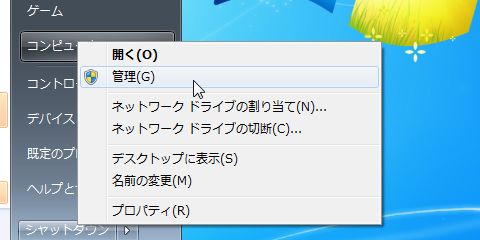
「記憶域」-「ディスクの管理」にて、「ボリュームの拡張」と「ボリュームの縮小」を行うことができます。現在は、以下のような状態です。

Cドライブのところでマウスにて右クリックしてメニューを表示します。この中に、「ボリュームの縮小」がありますので、これをクリックします。そうすると、ダイアログが開きますので、希望のサイズを入力します。なんとなくですが、市販されているツールとちがい、未使用の連続した部分しか縮小できない雰囲気がします。強力なツールだと、データの再配置も行ってくれますが、そこまではできなさそうな予感です。

しかし、必要な容量は開放できそうなので、立派なもんです(と、30年もパソコンを使っていると、優しい気持ちになったりします)。
今度は、先ほど開放した領域は「未割り当て領域」になっていますので、そこでマウスを右クリックしてメニューを表示し、「新しいシンプルボリューム」をクリックします。そうするとウィザードが開始します。
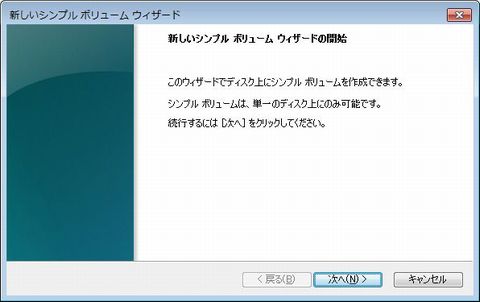
後はウィザードに従い、ファイルシステムなどの情報を設定します。
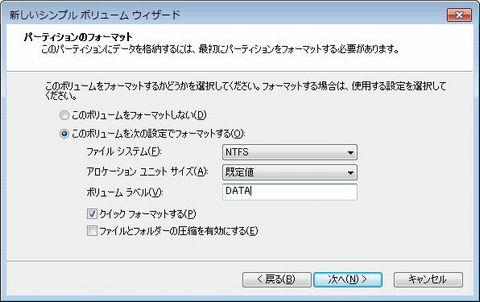
というわけで、あっという間にDドライブを作ることができました。こんなに簡単になっていたなんて…と、4年前に発売されたOSに感激する今日この頃です。

■今日の一言二言三言
いつの間に 便利になって いい感じ
あれこれ入れずに 済むが一番
世の中、無料でもなかなか便利なフリーソフトが出回っていますが、やはり標準機能だけでできてしまうのであれば、それに越したことはないと思います。
関連エントリ
- 2014.02.28 中古ノートPC購入しました。Core2Duo、重量868g、 21,500円!WindowsXPサポート終了に向けて入れ替え。
- 2014.03.01 Windows7の「システムイメージの作成」によるバックアップがエラーを起こして作成できない…。バックアップ元の容量の問題?そんな~。
- 2014.03.02 EaseUS Todo Backupをオフラインのパソコンにインストールする方法。無料ソフトでハードディスクイメージバックアップ。
- 2014.03.03 DtoD領域も含めてハードディスク丸ごとバックアップする方法。EaseUS Todo Backupを使えば無料でOK!~前編
- 2014.03.04 DtoD領域も含めてハードディスク丸ごとバックアップする方法。EaseUS Todo Backupを使えば無料でOK!~後編
- 2014.03.05 ハードディスクのクラスターサイズ(アロケーションユニットサイズ)を素早くスマートに調べる方法。Windows7。
- 2014.03.06 ディスクパーティションサイズの変更して(縮小、拡大)、空いたところへドライブの追加する方法。フリーソフトも何も、Windows7の標準機能だけでできるデスよ。
SISO-LABオススメエントリ
- iPod touchではなくiPhone4S(AU版iPhone 4S白ロム)を購入するメリットまとめ(比較と、少しAndroid携帯の話)
iPod touch 64GやAndroid携帯の購入を検討して悩んだ挙句、AU版iPhone4S 64G(白ロム無契約)を購入して愛用しています。 - iPhone – AU版白ロムiPhone4Sで格安(948.15円/月)スマホ実験
AU版白ロムiPhone4SにSIM下駄を使ってIIJmioで3G回線接続して楽しんでいます。現在、テザリングもできてウハウハです。 - アウトレット価格購入したAndroid端末2012年版Nexus7-32T(32GB,3Gモバイル通信)との戯れメモまとめ
箱破損品を格安新品で購入しました。iOSばっかり触っていたのでいろいろと新鮮。なかなかどうしてサクサク動きます。 - kobo Touch – コボタッチのSISO-LAB内まとめエントリ
電子書籍リーダーは楽天のkobo Touchを所有しています。軽さは正義だ!と思います。 - キャプテンスタッグ・ダッチオーブンコンボクッカーの手入れや使い方、キッチンでの料理レシピなどのまとめ
ダッチオーブンコンボクッカーが安かったので購入してみたのですが、何かと発見が多く、楽しく料理しています。
SPONSORED LINKS
落描解説:昔のハードディスクをあらわす図といえば、トップイラストのようなドラム缶のようなものでしたが、最近はもっと薄っぺらいですよね。サーバーに入っているハードディスクも、いわゆる普通の3.5インチHDDを連装しているので、もう、こういう形ではありません。新しい記号とかあるのかな?





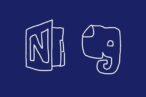

 SiSO-LAB所長兼研究員のSiSOです。あ、趣味のサイトなので実体はありませんけど…。
SiSO-LAB所長兼研究員のSiSOです。あ、趣味のサイトなので実体はありませんけど…。




















Your Message